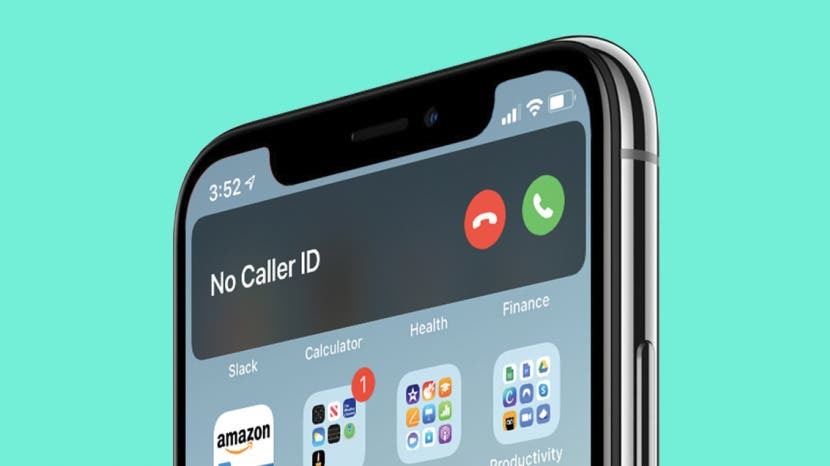
Com o iOS 14, as notificações de chamadas recebidas do iPhone agora aparecem como banners na parte superior da tela. A vantagem desta notificação compacta é que ela notifica você sobre chamadas recebidas sem interromper qualquer outra coisa que você esteja fazendo no seu telefone. A versão em tela cheia, por outro lado, oferece algumas opções de menu que não estão disponíveis no banner. Algumas pessoas adoram os alertas breves em forma de banner, outras perdem a funcionalidade da notificação em tela inteira. Com este guia, você pode voltar permanentemente para as notificações em tela inteira ou aprender como acessar essas opções de menu enquanto mantém o banner como padrão.
Relacionado: Nossos 7 recursos favoritos do iOS 14: imagem em imagem, privacidade do aplicativo e muito mais
O que há neste artigo:
- Como alterar de volta para notificações de chamada de entrada em tela inteira para cada chamada
- Como acessar a notificação de chamada de entrada em tela inteira com base em chamada a chamada
Como voltar para as notificações de chamadas recebidas do iPhone em tela inteira permanentemente
Se você experimentou a nova tela de chamada compacta do iPhone e ela simplesmente não é para você, há uma maneira de voltar para as notificações de tela inteira para chamadas recebidas. Com essas etapas fáceis, você pode retornar permanentemente às notificações de chamadas em tela inteira:
- Abra o App de configurações.
- Role para baixo e toque em Telefone.
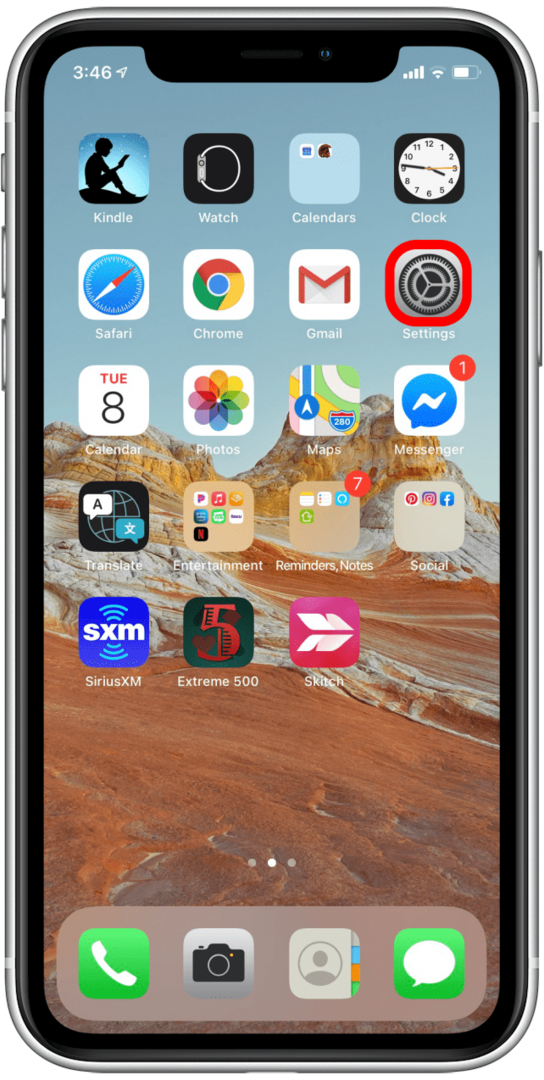
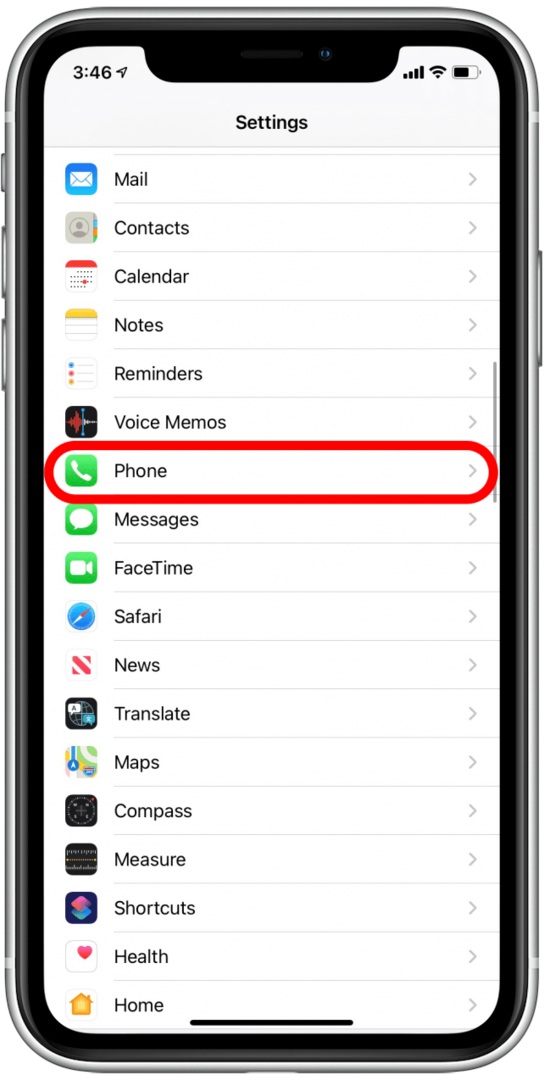
- Toque em Chamadas recebidas.
- Selecione Tela cheia. Isso desmarcará o Banner.
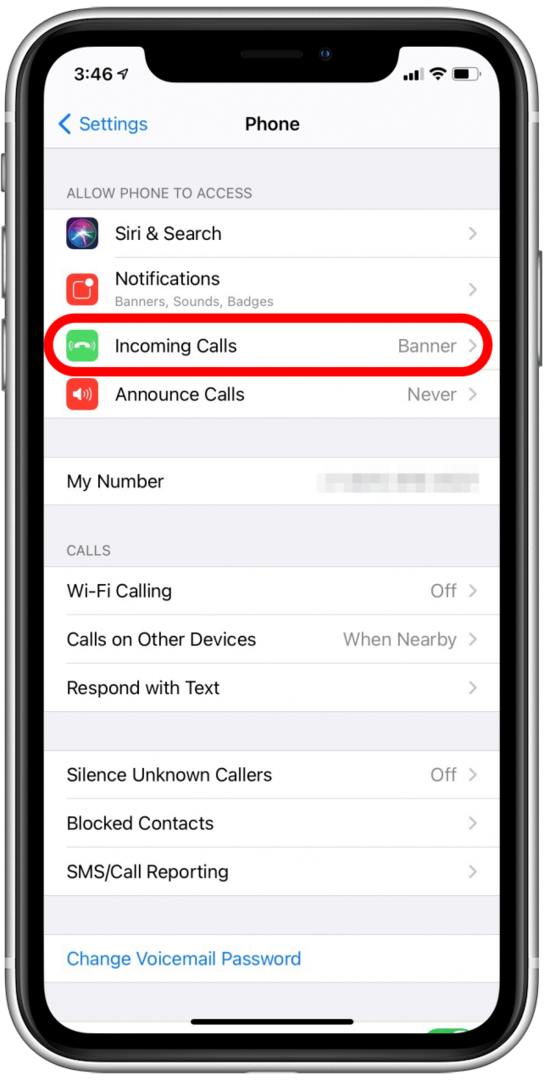
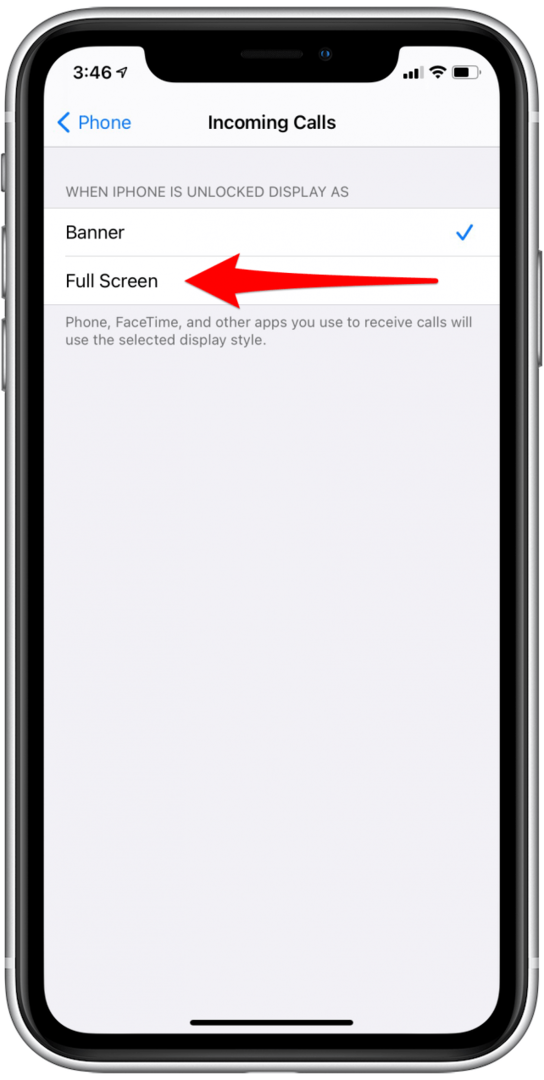
- Toque em
no canto superior esquerdo para voltar. - Agora você deve ver que as notificações de chamadas recebidas estão configuradas para Tela inteira.
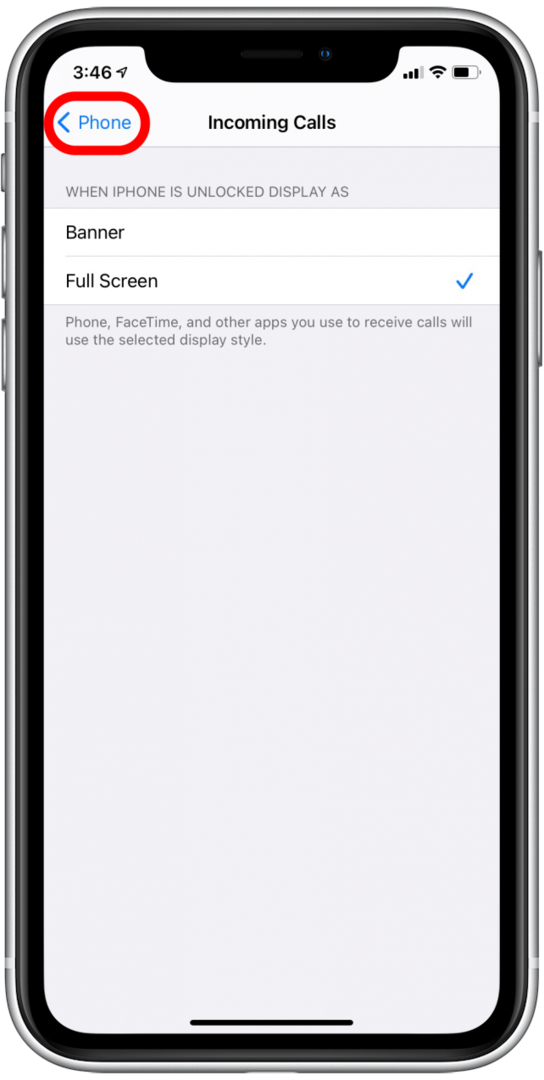
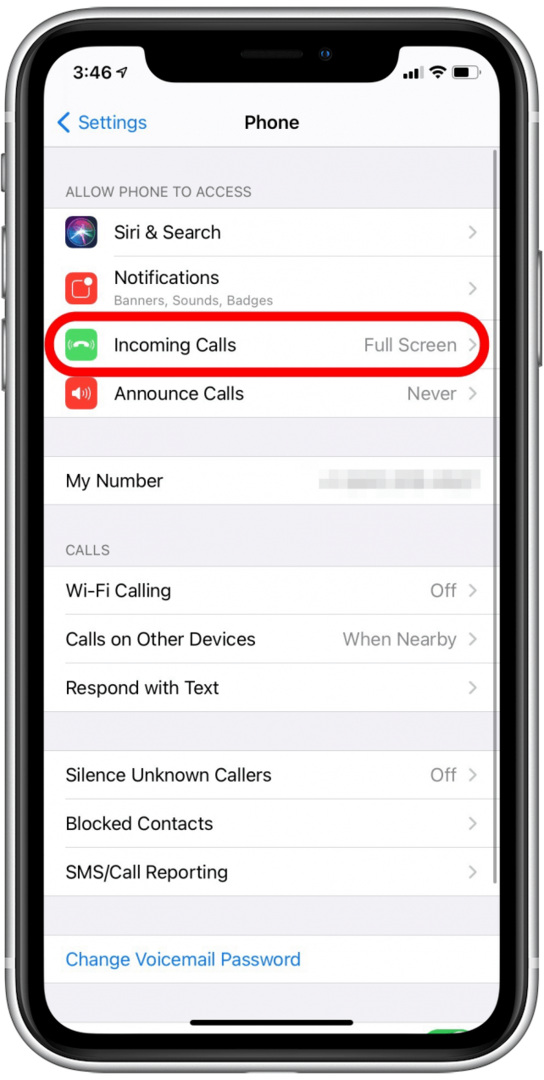
Na próxima vez que você receber uma chamada, sua notificação será mais uma vez a clássica chamada recebida do iPhone em tela cheia. E se você decidir dar outra chance à tela de chamada em estilo banner, basta usar as etapas acima para voltar.
Como ver a notificação de chamada de entrada em tela cheia com base em uma chamada
Se você preferir a tela de chamadas recebidas do iPhone em formato de banner, pode mantê-la como padrão e ainda mudar para o modo de tela inteira quando necessário. Isso permite que você acesse outras opções caso queira enviar uma mensagem ao chamador ou definir um lembrete para ligar de volta mais tarde. Veja como:
- Ao receber uma notificação de chamada de banner, basta tocar ou deslizar para baixo em um local vazio no banner. Isso mudará a notificação para uma versão em tela inteira.
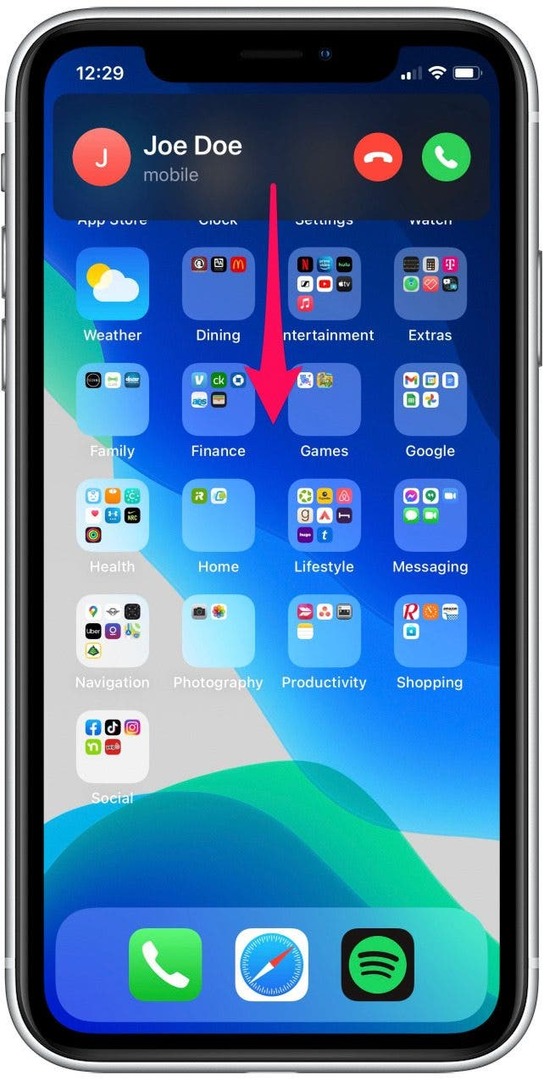
- Quando você está na notificação de chamada em tela inteira, pode tocar em Mensagem para enviar uma mensagem de texto ao seu interlocutor, ou Lembre-me para configurar um lembrete para ligar de volta em uma hora ou quando você deixar sua localização atual.
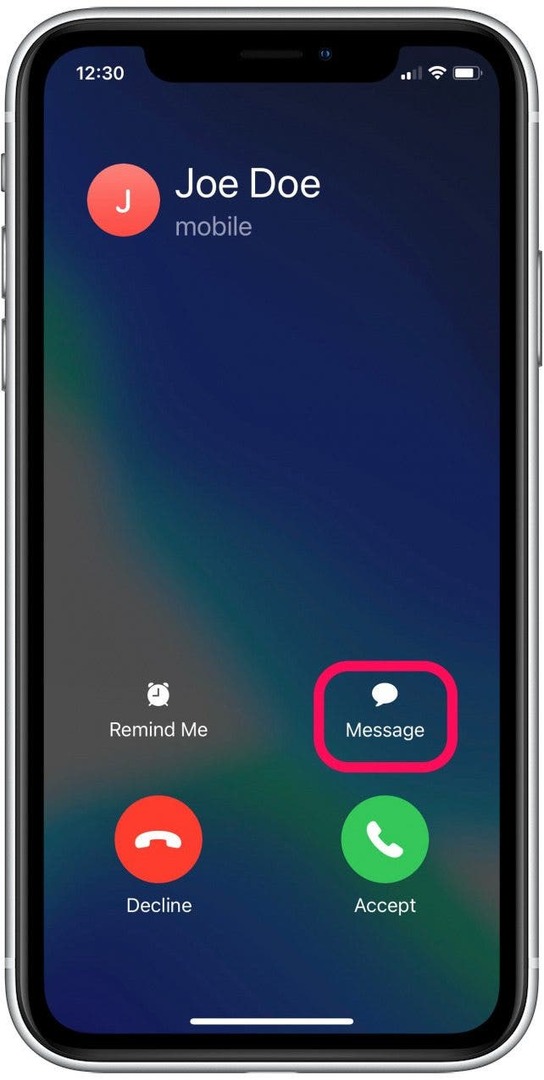
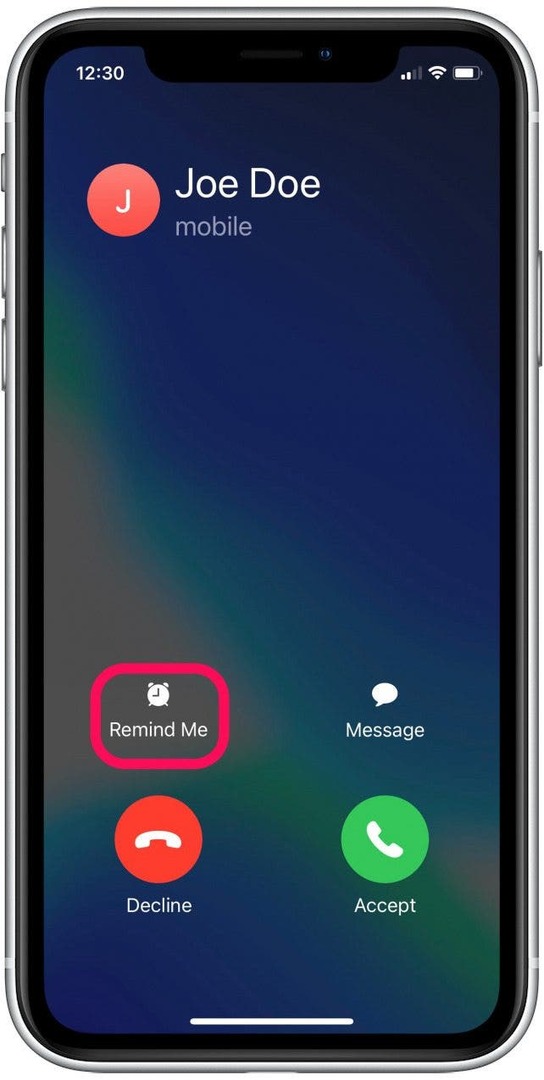
- Deslizar para cima da tela inteira silencia a chamada sem enviá-la para o correio de voz. Você sempre pode tocar no ícone de telefone cinza no canto superior esquerdo do telefone, se você decidir atender ou recusar a chamada.
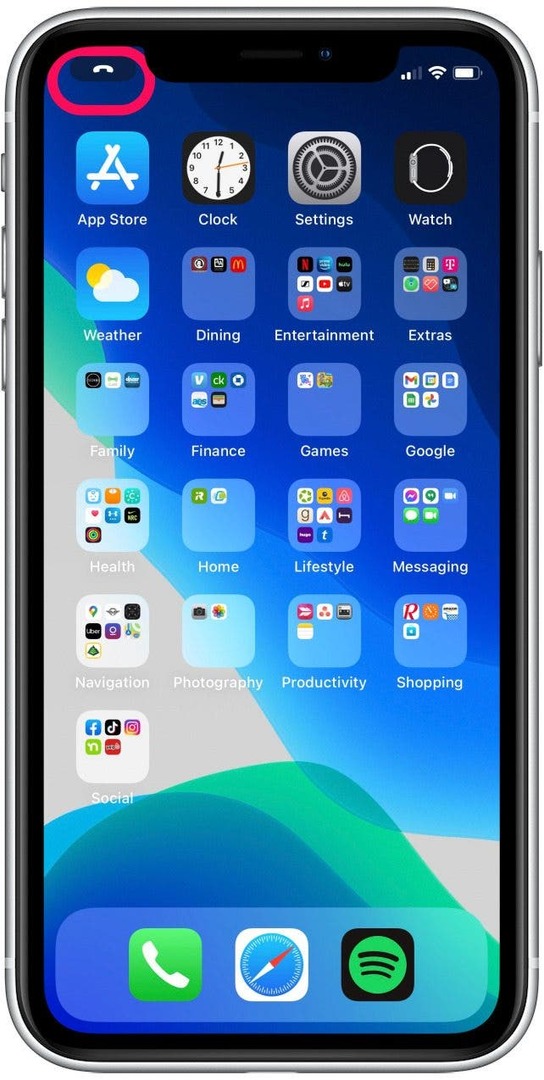
A personalização é um dos melhores recursos do iOS 14, e a tela de chamadas recebidas do iPhone não é exceção. Com esta versão mais recente do sistema operacional, você pode escolher entre as notificações de chamada em tela cheia ou banner. Não importa a versão que você escolher, ambas permitem que você acesse o menu completo de opções para chamadas recebidas e permitem que você aproveite a flexibilidade do novo sistema operacional móvel da Apple.